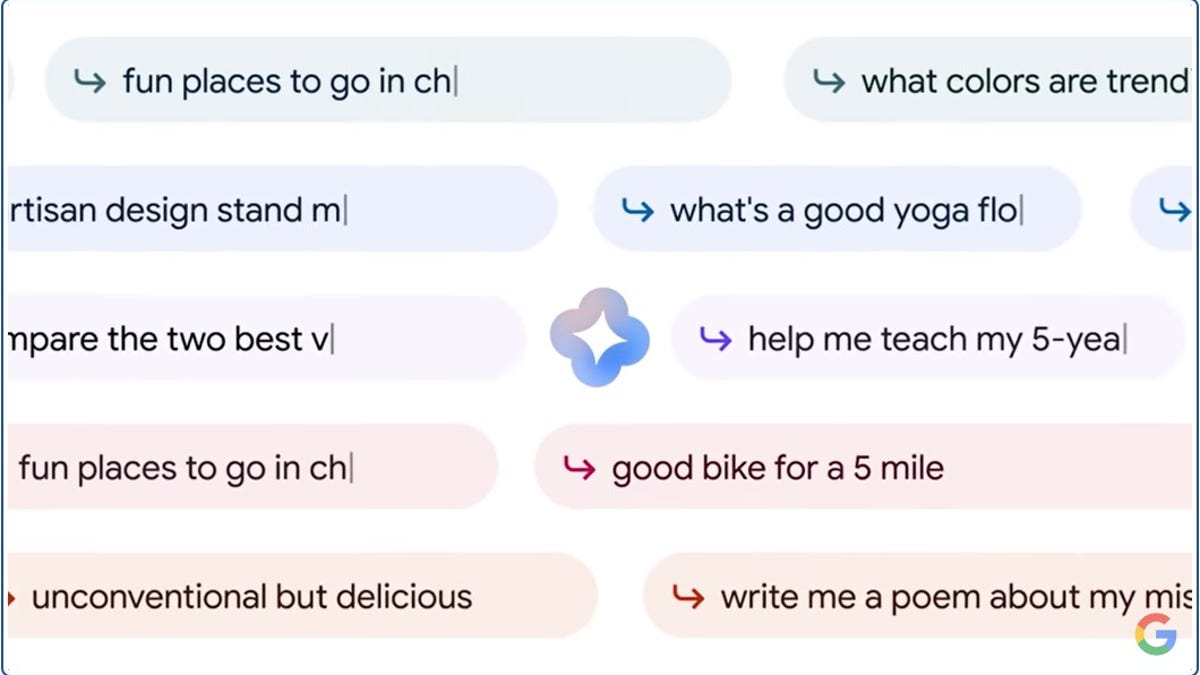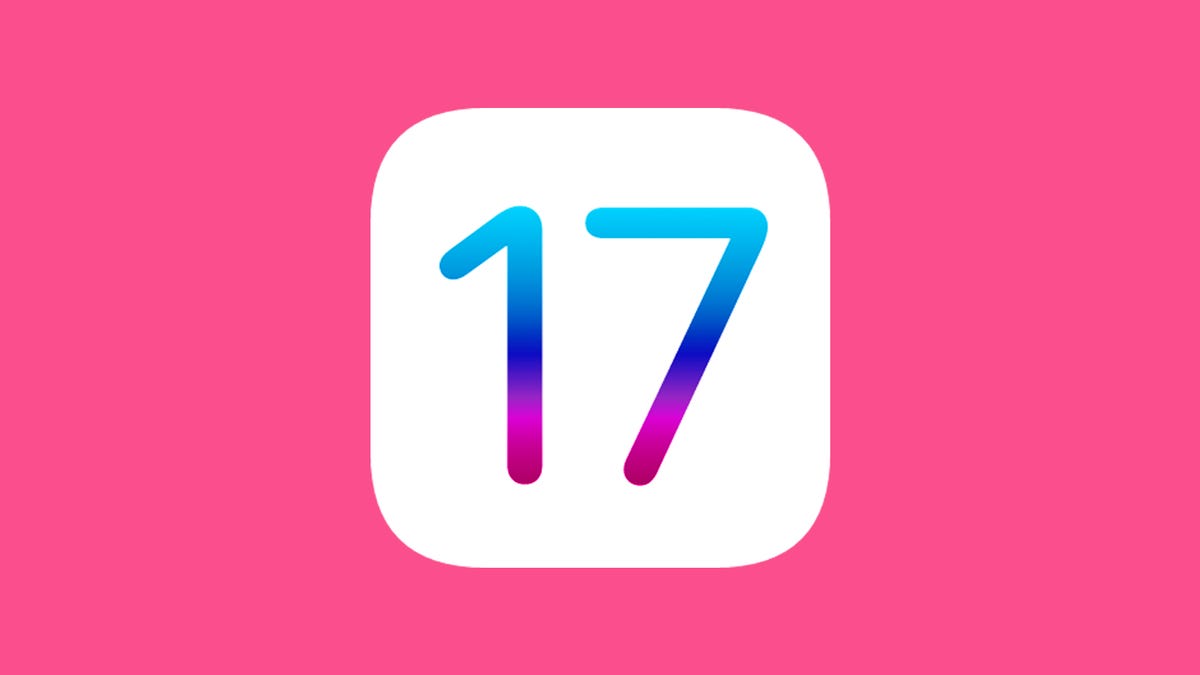O iOS 17 Developer Beta 6 sacode as coisas com a nova colocação do botão de encerrar chamada
O iOS 17 Developer Beta 6 muda a posição do botão de encerrar chamada
A Apple lançou a primeira versão beta para desenvolvedores do iOS 17 em julho e, com ela, veio uma nova posição para o botão de encerrar chamada. Para abrir espaço para o novo recurso de Cartazes de Contato, que exibe de forma proeminente uma imagem da pessoa que está ligando, todos os controles da tela de chamada foram movidos para baixo na tela. E o botão de encerrar chamada, que ficava no centro inferior da tela de chamada no iOS 16, foi movido para o canto inferior direito — o que gerou alguma discussão entre os testadores beta.
Talvez tenha sido toda a atenção, mas a Apple decidiu fazer mais uma alteração nos controles da tela de chamada. Com o lançamento da sexta versão beta para desenvolvedores do iOS 17, o botão de encerrar chamada agora está de volta ao centro da tela. Não é exatamente como no iOS 16, mas é próximo.
Se você quiser conferir a nova posição do botão de encerrar chamada, bem como outros novos recursos do iOS 17, você pode baixar a versão beta para desenvolvedores gratuitamente agora mesmo.
A empresa anunciou o iOS 17 pela primeira vez no WWDC em junho. Pouco depois do evento de abertura, a Apple lançou a primeira versão beta para desenvolvedores do iOS 17. Normalmente, você precisa pagar $99 para baixar e instalar oficialmente qualquer software beta para desenvolvedores da Apple, mas este ano a empresa está permitindo que qualquer pessoa experimente o iOS 17 — desde que ela se junte ao Programa de Desenvolvedores da Apple.
Leia mais: Apple revela o iOS 17 para o iPhone no WWDC 2023
- Os melhores VPNs para o seu iPhone e iPad (e por que você precisa u...
- O iPhone 15 aparentemente foi avistado no banco de dados regulatóri...
- O Apple Maps está recebendo este recurso do Google Maps no próximo mês
O iOS 17 enfatiza a comunicação, com vários novos recursos para os aplicativos Telefone, FaceTime e Mensagens, incluindo cartazes de contato personalizados, mensagens de vídeo, um autocorretor mais inteligente, opções aprimoradas do AirDrop e o aplicativo Journal.
Antes de prosseguir e instalar o iOS 17, você deve saber que versões beta para desenvolvedores como essa não são destinadas ao uso geral, principalmente porque podem conter recursos inacabados e problemas que podem dificultar o uso do iPhone. Esses lançamentos beta iniciais são, na verdade, para os desenvolvedores, para ajudá-los a manter seus aplicativos atualizados e ter acesso antecipado aos recursos futuros.
Resumindo, você provavelmente não deve instalar a versão beta para desenvolvedores em seu iPhone principal. Se você realmente quiser ter o iOS 17 agora mesmo, tente encontrar um iPhone reserva novo o suficiente (iPhone XS ou posterior) para funcionar com o software mais recente.
Leia mais: O iOS 17 está chegando este ano. Será que vai funcionar no seu iPhone?
Para quem ainda deseja experimentar, mostraremos como instalar a versão beta para desenvolvedores do iOS 17 em seu iPhone, além do que fazer caso queira voltar para o iOS 16.
Quer saber mais sobre as novidades anunciadas no WWDC? Aqui está o que você precisa saber sobre o Vision Pro, o novo headset de realidade aumentada da Apple. E aqui estão todas as informações sobre o novo MacBook Air de 15 polegadas e o MacOS Sonoma.
O que saber antes de baixar a versão beta para desenvolvedores do iOS 17
Por se tratar de uma versão beta para desenvolvedores do iOS 17, o software pode conter bugs e outros problemas.
Novamente, se você está pensando em baixar o iOS 17, faça isso em um telefone backup ou secundário, caso tenha. Os problemas da versão beta para desenvolvedores do iOS 17 podem prejudicar seu iPhone e tornar o uso difícil, desabilitando chamadas ou mensagens de texto ou tornando-o extremamente lento. No entanto, se você só tiver seu telefone principal ou tablet disponível, certifique-se de fazer backup do seu iPhone no iOS 16.5 (a versão mais recente do iOS 16) antes de atualizar para o iOS 17. Assim, você tem a opção de retornar ao iOS 16 se houver muitos problemas no novo sistema operacional.
Além disso, você precisa ter um iPhone XS ou posterior para executar o iOS 17. O iOS 17 não é compatível com o iPhone 8, iPhone 8 Plus e o iPhone X, todos os quais suportaram a versão beta para desenvolvedores do iOS 16 no ano passado.
E, mais importante, para baixar a versão beta para desenvolvedores do iOS 17, você deve estar inscrito no Programa de Desenvolvedores da Apple. A adesão completa custa $99 por ano, mas, como mencionado acima, a Apple agora está oferecendo uma opção de adesão gratuita, com ferramentas e recursos limitados, que permite que praticamente qualquer pessoa baixe e instale a versão beta para desenvolvedores do iOS 17 gratuitamente.
Você também pode esperar para se juntar ao Programa de Software Beta da Apple no próximo mês, que fornecerá uma atualização mais estável do iOS 17 do que a versão para desenvolvedores.
Você pode baixar o iOS 17 no iPhone XS e posterior.
Sarah Tew/CNET
Como se inscrever no Apple Developer Program gratuitamente
Se você está interessado apenas em testar o iOS 17 beta de desenvolvedor por diversão, não precisa pagar pela adesão ao Apple Developer Program. Você pode usar facilmente seu Apple ID existente para se inscrever no programa de desenvolvedor e baixar o software de desenvolvimento para o seu iPhone.
1. Acesse o site do Desenvolvedor da Apple, toque no menu de três traços no canto superior direito e clique em Conta.
2. Faça login com seu Apple ID existente.
3. Leia o Contrato do Desenvolvedor da Apple, marque as caixas na parte inferior e clique em Enviar.
Agora você tem uma conta gratuita no Apple Developer Program. Você pode pular para a próxima etapa para baixar e instalar o iOS 17 beta de desenvolvedor no seu iPhone.
Em seguida, role até Downloads de Software para verificar tudo o que você pode instalar, incluindo o iOS 17 beta de desenvolvedor.
Capturas de tela por Nelson Aguilar/CNET
Como se inscrever no Apple Developer Program pago
Se você é um desenvolvedor e deseja ter acesso total às ferramentas de desenvolvimento e a capacidade de distribuir aplicativos na App Store, então você precisará pagar pelo Apple Developer Program. No seu iPhone, veja como você pode se inscrever:
1. Baixe o aplicativo Apple Developer na App Store, abra o aplicativo, vá para Conta e toque em Inscrever-se Agora.
2. Faça login com suas credenciais do Apple ID, leia os vários benefícios e instruções, insira suas informações pessoais e digitalize seu documento de identidade para verificar sua identidade.
3. Depois de enviar essas informações, você deve escolher sua entidade (individual para a maioria das pessoas) e concordar com o contrato de licença do programa.
4. Por fim, pague a taxa de adesão ao Apple Developer (com Apple Pay), que é de $99 (cerca de £80 ou AU$140) por ano.
Após fazer o pagamento com sucesso, você será redirecionado para a página da sua conta no aplicativo Apple Developer. Aqui você pode verificar que agora está inscrito e também pode verificar a data de expiração da sua adesão no próximo ano.
O aplicativo Apple Developer pode ser baixado gratuitamente na App Store.
Capturas de tela por Nelson Aguilar/CNET
Você pode instalar o iOS 17 com uma atualização over-the-air no seu iPhone
A maneira mais fácil de baixar o iOS 17 beta de desenvolvedor é com uma atualização over-the-air – da mesma forma que você atualizaria para qualquer outro novo lançamento de software no seu dispositivo. Depois de se tornar um membro do Apple Developer Program, gratuito ou pago, você terá automaticamente a opção de instalar o iOS 17 nas configurações. Veja como:
1. No seu iPhone ou iPad, vá para Configurações > Geral > Atualização de Software.
2. Em seguida, acesse Atualizações Beta e toque em iOS 17 Beta de Desenvolvedor.
3. Volte e toque em Baixar e Instalar na nova opção “iOS 17 Beta de Desenvolvedor” que aparece.
Em seguida, você precisará inserir seu código de acesso, concordar com os termos e condições e aguardar a instalação da atualização. O processo pode levar mais de 20 minutos, dependendo da sua conexão com a internet. Depois que o telefone reiniciar, você deverá ter acesso ao iOS 17 beta de desenvolvedor.
Todas as atualizações subsequentes do iOS 17 beta de desenvolvedor aparecerão como atualizações over-the-air aqui no seu iPhone.
Capturas de tela por Nelson Aguilar/CNET
Ou baixe o iOS 17 beta de desenvolvedor usando o seu Mac
Atualizações over-the-air requerem uma certa quantidade de armazenamento e, se você não tiver espaço disponível, o seu computador é realmente a única maneira de atualizar para o iOS 17 beta sem liberar espaço manualmente.
1. No seu Mac, vá para a página de download do Apple Developer Program, encontre “iOS 17 beta”, clique em Baixar Imagens de Restauração e baixe a imagem de restauração do software beta do iOS para o seu dispositivo específico.
2. Conecte seu dispositivo ao computador e insira seu código de acesso do dispositivo ou clique em Confiar neste Computador se solicitado.
3. Em seguida, abra o Finder, clique no seu dispositivo na barra lateral em Localizações.
4. Mantenha pressionada a tecla Option, clique em Verificar Atualização e escolha a imagem de restauração do software beta do iOS 17 que você acabou de baixar da página do Apple Developer.
O software beta do iOS 17 será instalado no seu dispositivo. Aguarde alguns minutos e quando o seu telefone reiniciar, você deverá ter acesso.
Se você não tiver espaço no seu iPhone, faça o download e a instalação do beta do desenvolvedor do iOS 17 a partir do seu Mac.
Captura de tela por Nelson Aguilar/CNET
Enquanto estiver aqui, confira o melhor modelo de iPhone que você pode obter em 2023. E se você está procurando um novo computador, confira estes laptops que podem lhe interessar.